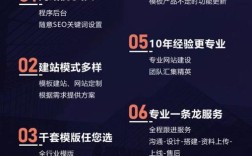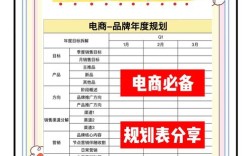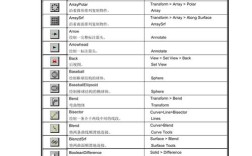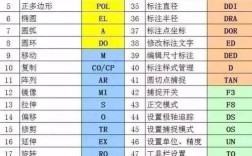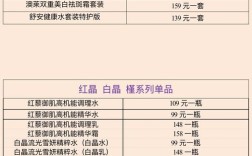在UG(现Siemens NX)软件中,键槽命令是机械设计中常用的功能之一,主要用于在实体模型上创建各种类型的键槽,以满足零件与轴、齿轮等部件的连接需求,键槽命令位于“特征”工具栏或“插入”菜单下的“键槽”选项中,其操作流程相对简单,但需要根据设计需求选择合适的键槽类型、参数及位置,以下将从键槽的类型、创建步骤、参数设置、注意事项及实际应用等方面进行详细说明。
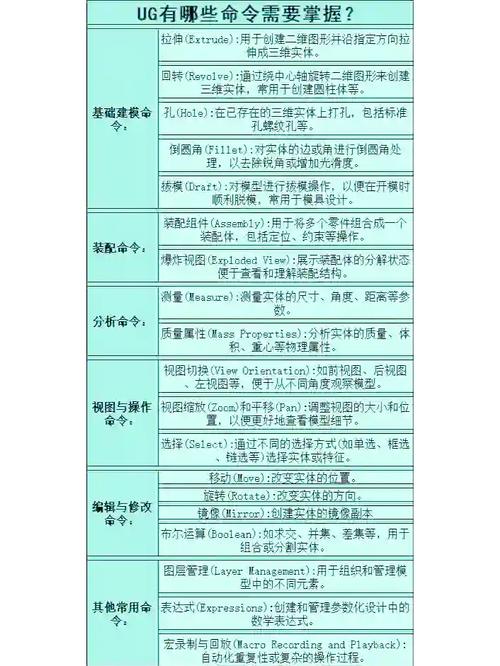
键槽的主要类型
UG中的键槽命令提供了多种键槽类型,以适应不同的设计场景,常见的键槽类型包括:
- 矩形键槽:截面为矩形,适用于普通平键连接,是最常用的键槽类型之一。
- 球形端键槽:键槽的底部为球形,常用于需要应力分散的场合。
- U型键槽:截面呈U型,适用于某些特殊连接结构。
- T型键槽:截面为T型,常用于需要较大承载力的场合。
- 燕尾键槽:截面呈燕尾形,具有较高的抗剪切能力,常用于重型机械。
- 通槽:贯穿整个实体的键槽,可根据需要选择是否贯通。
每种键槽类型都有其特定的参数设置,例如矩形键槽需要指定宽度、深度和长度,而球形端键槽则需要指定球径和深度等,选择合适的键槽类型是确保设计合理性的第一步。
创建键槽的步骤
以矩形键槽为例,创建键槽的基本步骤如下:
- 选择键槽类型:打开UG软件,进入建模环境,点击“插入”→“键槽”或直接在“特征”工具栏中点击“键槽”图标,在弹出的“键槽”对话框中选择所需的键槽类型(如矩形键槽)。
- 指定放置平面:选择键槽的放置平面,可以是实体表面、基准平面或坐标系平面,如果选择斜面或曲面,可能需要通过“参考”选项调整键槽的方向。
- 设置参数:在“键槽参数”对话框中输入键槽的尺寸参数,矩形键槽需要输入宽度、深度和长度,参数的单位需与模型单位一致。
- 确定方向:通过“水平参考”选项键槽的长度方向,通常选择实体边缘或基准轴作为参考方向。
- 定位键槽:选择目标边和工具边,通过“定位”对话框设置键槽的位置,常用的定位方式包括“水平”“垂直”“点到点”等,确保键槽与周围特征的相对位置准确。
- 完成创建:检查参数和位置无误后,点击“确定”即可生成键槽特征。
对于其他类型的键槽,操作流程类似,但参数设置和定位方式可能略有不同,球形端键槽需要指定球径,而通槽则需要选择“贯通”选项。
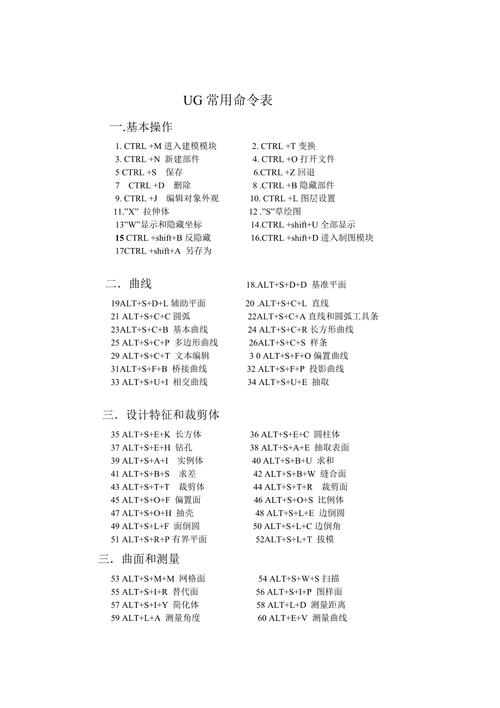
参数设置与注意事项
在设置键槽参数时,需注意以下几点:
- 尺寸合理性:键槽的宽度和深度需根据标准键的尺寸确定,避免因参数过大或过小导致强度不足或装配困难,矩形键槽的深度通常为轴径的0.1-0.15倍。
- 位置精度:键槽的位置需通过定位功能精确控制,尤其是与其他特征(如孔、凸台)有配合关系时,需确保尺寸公差符合设计要求。
- 避免干涉:创建键槽时,需检查是否与实体内部的其他特征发生干涉,可通过“布尔运算”选项选择“求差”或“求和”,确保键槽与实体的布尔运算正确。
- 斜面或曲面的处理:若在斜面或曲面上创建键槽,需通过“参考”选项调整键槽的方向,避免因平面倾斜导致键槽变形。
- 对称性要求:对于需要对称分布的键槽(如双键槽),可通过“阵列”特征或镜像功能快速生成,提高设计效率。
实际应用案例
假设需要在一个轴类零件上创建一个矩形键槽,步骤如下:
- 打开轴零件模型,进入建模环境。
- 点击“键槽”命令,选择“矩形键槽”。
- 选择轴的外表面作为放置平面,点击“确定”。
- 在参数对话框中输入宽度为10mm,深度为5mm,长度为30mm。
- 选择轴的端面边缘作为水平参考方向,确定键槽的长度方向。
- 通过“定位”功能,将键槽的起点距离轴端面20mm,并确保键槽与轴的中心线对称。
- 完成创建后,检查键槽的尺寸和位置是否符合设计要求。
若需在齿轮轮毂上创建球形端键槽,需注意球径的选择,通常球径略大于键槽宽度,以确保键槽底部与键的配合紧密。
键槽命令的高级技巧
- 使用表达式控制参数:通过UG的表达式功能,将键槽的尺寸参数与模型中的其他尺寸关联,实现参数化设计,将键槽深度设置为轴径的函数,修改轴径时键槽深度自动更新。
- 编辑键槽特征:若需修改已创建的键槽,可在“部件导航器”中右键点击键槽特征,选择“编辑”或“编辑参数”,快速调整尺寸或位置。
- 键槽的镜像与阵列:对于多个对称或规律分布的键槽,可使用“镜像特征”或“实例特征”功能批量生成,避免重复操作。
- 与草图结合使用:对于复杂形状的键槽,可通过草图功能绘制键槽截面,再通过“拉伸”命令生成键槽特征,提高设计的灵活性。
相关问答FAQs
问题1:在斜面上创建键槽时,如何确保键槽方向正确?
解答:在斜面上创建键槽时,需在“键槽”对话框中点击“指定矢量”或“参考”选项,选择一个与斜面垂直的矢量作为键槽的深度方向,若默认方向不符合要求,可通过“反向”按钮调整方向,可通过“旋转”功能进一步调整键槽的角度,确保键槽与斜面的相对位置正确。
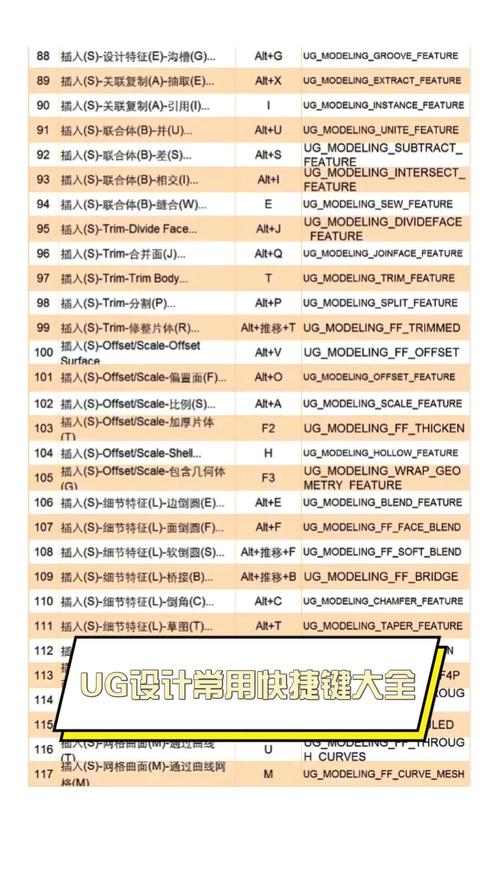
问题2:键槽创建后如何修改其尺寸或位置?
解答:修改键槽尺寸或位置的方法有两种:一是直接在模型中双击键槽特征,弹出“编辑参数”对话框,修改尺寸值后点击“确定”;二是在“部件导航器”中右键点击键槽特征,选择“编辑”或“编辑位置”,通过“编辑位置”功能调整键槽与目标边的相对距离,修改后,键槽会自动更新并重新生成。